RECENZE: DELL Precision M6400 - workstation každým coulem
23. 7. 2009 07:00 Rubrika: Recenze Autor: Jiří Zima
Řada Precision se zaměřuje na workstation modely, jejichž přednostmi jsou maximální výkon a možnosti nasazení v profesionální sféře. 17'' model M6400 patří k tomu nejvýkonnějšímu, co DELL pro podnikovou klientelu nabízí, a testovaná konfigurace je našlapaná tím nejlepším od čtyřjádrového procesoru Core 2 Extreme, 10 GB DDR3 RAM a dvou rychlých disků v RAIDu až po grafickou kartu NVIDIA Quadro FX. Tento notebook je konfigurovatelný a jeho cena začíná na 80 000,- Kč bez DPH.

Základní popis
Na pracovní stanici je možná trochu překvapivá kombinace černé s červeno-oranžovou. Druhá zmíněná barva v zavřeném stavu pokrývá mimo boků celou plochu notebooku (včetně spodku). Designově působí celý notebook neuvěřitelně čistě, a částečně se tak prezentuje spíše jako stylová záležitost (což je možná dobře při jeho ceně). Víko zdobí jen malý stříbrný nápis DELL u pravého kraje. Dále už je stříbrné jen tlačítko pro odemčení víka displeje. V otevřeném stavu začne převládat černá barva, takže není při práci uživatel nijak zbytečně rušen.
Vnější hliníková skořápka zajišťuje velmi dobrou pevnost celého notebooku. Nikde nedochází k žádnému prohýbání a všechny díly do sebe perfektně zapadají. Kvalitu zpracování si troufám označit za špičkovou a nemám k ní žádné výhrady.
V zavřeném stavu je víko drženo dvěma zámky, které se odemykají tlačítkem na čelní straně základny. Tlačítko je potřeba silně zmáčknout a otevírání jednou rukou chce díky tuhým kloubům více cviku. Maximální úhel otevření činí přibližně 150°.
Předek je v zájmu zachování čistého vzhledu ponechán bez jakýchkoli konektorů. Ty jsou všechny (vyjma napájecího na zadní straně) rozmístěny na levém a pravém boku. Levý bok je postupně od uživatele vybaven optickou mechanikou, čtečkami SD/MMC, PC Card a SmartCard, dvěma indikačními diodami (zapnutí a baterie), dvěma USB, konektory zvukové karty a FireWire 400 rozhraním (překvapivě v 6pinové verzi s napájením). Na pravém boku je dále slot ExpressCard 54 (s odklápěcími dvířky), přepínač bezdrátového vysílače, LAN, DisplayPort, VGA a dvě USB s tím, že spodní USB je kombinováno ještě s eSATA a horní je tzv. Dell powered USB, které umožňuje nabíjet externí zařízení i při vypnutém notebooku až po úroveň notebooku nastavovenou v BIOSu.
Pokud jde o přenášení, není na tom tento stroj nejlépe. Svými rozměry 395 x 285 x 40 mm se neliší od jiných 17“ notebooků, avšak hmotnost 4,26 kg už je při přesunech jinak než autem znát. Zvláště pak přičte-li se k tomu ještě 210W napájecí zdroj vážící jako malý notebook (1,39 kg). Na trhu již je k disposici menší "Slim" verze, také 210W, s hmotností o téměř 400g menší a o 2 cm nižší.
Na druhou stranu notebooky s podobným grafickým výkonem dokáží vážit klidně ještě o kilo více.
Klávesnice a ovládací prvky
Klávesnice využívá celou šířku notebooku a je rozšířená o numerický blok se standardním rozložením ze stolních klávesnic. Popisky kláves nejsou tak kontrastní, což je dáno implementací podsvícení. To je možné rychle zapínat a vypínat kombinací Fn a šipky doprava.
DELL je jediným velkým výrobcem, který i v české lokalizaci klávesnice ponechává americké prvky v podobě Enteru na šířku a nezkráceného levého Shift. Klávesnice je prostorná a nechybí oddělený blok kurzorových šipek nebo rozdělení nejvyšší řady po čtyřech klávesách pro lepší orientaci.
V DELLu mají snahu zredukovat některé méně používané klávesy, takže takové ScrollLock a Pause už jsou přístupné jen pomocí Fn. Takovým změnám se vůbec nebráním, protože tyto klávesy jsou potřeba jen minimálně. Co však DELLu nemůžu odpustit je odstranění klávesy kontextové nabídky mezi pravým CTRL a AltGr. Zprvu jsem si myslel, že snad musí jít o vtip. U multimediálního modelu by nad tím šlo přimhouřit oči, ale zde se bavíme o notebooku pro profesionály. Většina profesionálů v mém okolí tuto klávesu používá a ani já nejsem výjimkou – mnoho věcí dělám jen z klávesnice, protože je to tak daleko rychlejší. Kdyby Microsoft nedefinoval zástupnou zkratku Shift+F10, asi bych byl z používání tohoto notebooku velmi nešťastný.
Klávesy pro pohyb v dokumentu jsou odsunuty až nad numerický blok, což může být při práci mírně nepohodlné. Nad nimi jsou ještě 4 tlačítka. Tři z nich slouží k regulaci hlasitosti zvuku a to čtvrté spouští aplikaci Kalkulačka.
Funkce Fn klávesy mají grafickou odezvu, která trpí stejným problémem jako na noteboocích HP. Při změně hlasitosti nebo intenzity podsvícení se zneaktivní aktuální aplikace, což v případě některých aplikací (například hry) znamená minimalizaci. Několikrát se mi také během testování stalo, že po několika hibernacích přestala aplikace na grafickou odezvu pracovat, což mi však vzhledem k výše zmíněnému příliš nevadilo.
Zleva je nad klávesnicí sada modře podsvícených indikačních ikon, které informují o aktivitě disku, nabíjení baterie, zapnutí Wi-Fi/BT/3G a stavu zámků klávesnice. Jejich světlo není příliš ostré a ani při práci za slabších světelných podmínek netvoří rušivý element.
Správné pracovní notebooky zpravidla bývají vybaveny kombinací touchpadu a trackpointu (touchsticku v tomto případě) a Precision z tohoto zaběhnutého stereotypu nijak nevybočuje. Touchpad je velmi přesný a díky velké dotykové ploše je jeho používání příjemné. Na dotykové ploše je malý symbol, který po poklepání mění funkci touchpadu a je možné naprogramovat na některé části této plochy různá makra a spouštění programů.
Trackpoint je chováním plně srovnatelný s tím, který najdete na noteboocích Acer, HP a Toshiba. Užijí ho zejména ti, kteří neradi zvedají ruce z klávesnice. Ohledně trackpointu by bylo dobré upozornit, že uživatelé přecházející z ThinkPadů budou pravděpodobně zklamáni, neboť tento není tak přesný.
Pod touchpadem i trackpointem je sada tří tlačítek. Standardně prostřední tlačítko funguje stejně jako na myši, ale je možné jej přepnout do scrollovacího režimu, kdy jeho držení v kombinaci s pohybem trackpointu emuluje kolečko myši. Vadou na kráse je pouze fakt, že prostřední tlačítko je sdílené pro trackpoint i touchpad. Pokud tedy tuto funkci budete využívat, ztrácí prostřední tlačítko pod touchpadem smysl.
K tlačítkům mám ještě jednu menší výtku. Pod touchpadem jsou všechna stejná, takže se nedají snadno poznat po hmatu. Během práce jsem tak často mačkal prostřední tlačítko místo levého.
Hlavní HW parametry
Základní deska je postavena na čipové sadě Intel Q45 (+ICH9). Znalejším ihned dojde, že tato čipová sada je určena pro stolní počítače. Z toho na jednu stranu vyplývá její větší spotřeba, na druhou stranu však nabízí možnosti, které mobilní čipové sady nabídnout nemohou. Takovou nejzásadnější výhodou je možnost osadit desku čtyřmi paměťovými moduly, což při maximální velikosti jednoho modulu 4 GB činí maximum na hodnotě 16 GB. Testovaný kus byl osazen 10 GB RAM typu DDR3-1066. Paměť tvoří dva 4GB a dva 1GB moduly, které běží v režimu dual-channel.
Až nyní se nám do redakce dostal čtyřjádrový procesor, zde konkrétně Core 2 Extreme Q9300 s frekvencí 2,53 GHz (12 MB L2 cache, 1066 MHz FSB). Jde o velmi výkonný procesor pro nejnáročnější mobilní uživatele.
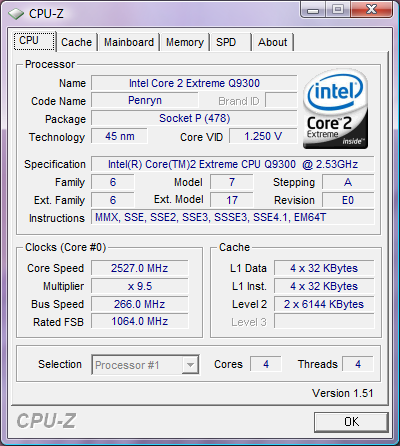
specifikace čipu
Single-Thread mód (zatíženo jen jedno jádro)
- Test výpočtů s pevnou řádovou čárkou: 34 325
- Test výpočtů s pohyblivou řádovou čárkou: 21 897
Multi-Thread mód (zatížena obě jádra)
- Test výpočtů s pevnou řádovou čárkou: 124 691
- Test výpočtů s pohyblivou řádovou čárkou: 79 395
Cinebench 9.5
- Rendering (Single CPU): 486
- Rendering (Multiple CPU): 1476
- Multiprocessor Speedup: 3,04
Windows Vista – CPU a RAM
- Index dle počtu operací CPU za sekundu: 5,9
- Index dle počtu operací RAM za sekundu: 5,9
- HWiNFO32 (propustnost paměti): 3439 MB/s
Dodaná konfigurace byla osazena dvěma pevnými disky Seagate Momentus 7200.4 o kapacitě 500 GB. Jde o nejmodernější 7200rpm disky, které se za svůj výkon ani v nejmenším stydět nemusí. Oba disky navíc byly konfigurovány pro běh v poli RAID0, což znamená vyšší rychlosti a hlášení v podobě jednoho 1TB disku.
- HWiNFO32 (měří přenosovou rychlost při čtení z cache): 117 MB/s
- HD Tach (měří skutečnou průměrnou přenosovou rychlost při čtení): 127,9 MB/s (jeden disk: 86,7 MB/s)
- Průměrná přístupová doba: 37 ms (jeden disk: 16 ms)
- Windows Vista – Index přenosové rychlosti: 5,9
Systém se překvapivě v některých úlohách nechoval tak svižně, jak by měl podle osazených součástek. Z části to bude dáno integrovaným řadičem v čipové sadě, který neoplývá přílišným výkonem. Jeden problém se projevuje hranicí přenosové rychlosti na hodnotě 120-130 MB/s. Druhý, závažnější, se týká přístupové doby, která byla na testovacím kusu neúměrně vysoká. Řekl bych, že problém bude v jednom z disků, který je pravděpodobně vadný (několikrát jsem se setkal s hlášením chyby už v BIOSu). Přesto si musím postesknout, že vzhledem k ceně tohoto notebooku už mohl DELL investovat do nějakého samostatného řadiče.
Optická mechanika po stránce funkcionality nijak nevybočuje z dnešního standardu a patří do kategorie DVD Super Multi DL. Od běžných mechanik se liší jen použitím štěrbinového vkládání disků.
Gigabitový Ethernet je doplněn draft-n Wi-Fi adaptérem, Bluetooth 2.0 modulem a bezdrátovým 3G (HSPA) modemem s GPS přijímačem. Bezdrátový vysílač lze vypnout posuvným prvkem na pravém boku. Jednotlivé bezdrátové technologie lze dále vypínat pomocí k tomu určené ikony v pravém dolním rohu obrazovky.
Další parametry naleznete v tabulce na konci článku.
Naměřené výkony a grafy jsou dostupné ve výkonových testech.
Displej a grafika
Je to poprvé, co se do redakce dostal notebook s podsvícením pomocí RGB LED (diod). Displej má úhlopříčku 17,1“, poměr stran 16:10 a rozlišení WUXGA (1920x1200). Barvy jsou neuvěřitelně syté (možná až příliš, pomohla by kalibrační sonda), černá opravdu černou a ani kontrast nebo svítivost nijak nezaostávají. Stále však jde jen o 6bit panel postavený na technologii TN, takže se nemůže měřit se stolními S-IPS panely. Nedostatky TN technologie jsou nejlépe vidět na pozorovacích úhlech, které zde sice jsou proti jiným displejům notebooků daleko lepší, ale v porovnání se stolními panely jasně zaostávají. Mezi notebooky se tento displej řadí k tomu nejlepšímu, co lze dostat.
Povrch displeje je překvapivě lesklý. Je to dáno překryvnou vrstvou, která jej mimo jiné chrání. Lesklým povrchem jsou zajištěny o něco živější barvy. Díky vysoké svítivosti panelu a tlumeným odleskům mi toto lesklé provedení při práci nijak nevadilo.
Parametry displeje
- Typ obrazovky: TN
- Počet barev: 262 tisíc
- Světlost: 200 cd/m^2
- Pozorovací úhel: 130° horizontálně, 100° vertikálně
- Kontrast: 600:1
- Odezva: 16 ms
- Podsvícení: RGB LED
Specifikace vychází z použitého displeje v našem konkrétním notebooku. Tím je Samsung LTN170CT. Není však zaručeno, že v jiném kusu bude použit stejný displej od stejného výrobce.
Do základní desky je zapojen modul s grafickou kartou NVIDIA Quadro FX 3700M s 1 GB vlastní paměti typu GDDR3. Jedná se o verzi pro profesionální využití vycházející ze stejného jádra jako GeForce 9800M GTX, avšak upravenou pro použití v různých 3D modelovacích a CAD programech, kde se s grafickou kartou pracuje přece jen trochu jinak než ve hrách (už minimálně v tom, že se používá wireframe mód vykreslování). Model Quadro FX 3700M je tím nejvýkonnějším profesionálním řešením, jaké se pro notebooky vyrábí.

specifikace čipu
Přímo k notebooku lze externí monitor připojit pomocí analogového rozhraní VGA a digitálního DisplayPortu. Z druhého jmenovaného lze pomocí levné redukce udělat i DVI a HDMI (zde bohužel bez přenosu zvuku). Kdo by chtěl připojit dva externí monitory digitálně, může využít služeb dokovací stanice, která je vybavena dvěma digitálními výstupy.
Testy 3D Mark
- 3DMark 03: 33 247
- 3DMark 05: 16 166
- 3DMark 06: 11 406
Windows Vista – grafika
- Index výkonu grafiky pro rozhraní Aero: 5,9
- Index výkonu grafiky pro 3D herní grafiku: 5,9
Cinebench 9.5
- Shading (CINEMA 4D): 572
- Shading (OpenGL Software Lighting): 1988
- Shading (OpenGL Hardware Lighting): 4378
- OpenGL Speedup: 7,66
SPEC viewperf 10 – Composite / 1600x1200 (fps)
- 3dsmax-04: 31.71
- catia-02: 36.80
- ensight-03: 41.46
- maya-02: 59.79
- proe-04: 31.07
- sw-01: 52.00
- tcvis-01: 24.96
- ugnx-01: 28.21
Ačkoli grafická karta přímo na hry není určena, podává v nich velmi dobré výkony, a neměl by tak být problém spustit libovolnou dnešní hru aspoň na střední detaily. Pro posouzení výkonu v grafických aplikacích jsem přidal test SPEC viewperf, který simuluje zatížení v některých často používaných profesionálních programech. Na webu AMD lze pro srovnání najít výkon jejich desktopových řešení FireGL ve stejném testu.
Více o grafických kartách viz Grafické karty pro notebooky
Naměřené výkony a grafy jsou dostupné ve výkonových testech.
Multimédia
Vestavěné reproduktory jsou umístěné nad klávesnicí. Jejich zvuk je na poměry notebooků velmi dobrý a potěší i poměrně vysokou hlasitostí. Schopnosti zvukové karty naopak reflektují zaměření na business/corporate sektor a nemá cenu čekat víc než jen analogový výstup na sluchátka a vstup mikrofonu.
Mikrofon je integrovaný vedle 0,3Mpix webkamery ve víku nad displejem.
Zabezpečení
Řada Precision nabízí prakticky všechny běžně používané typy zabezpečení od administrátorského a systémového hesla a hesla obou pevných disků až po bezpečnostní TPM čip v kombinaci s biometrickým senzorem nad klávesnicí a systémem Computrace (zabezpečení proti krádeži). Notebook disponuje čtečkou čipových karet v kontaktním i bezkontaktním provedení. Je také možné si jej nakonfigurovat s rychlými disky s hardwarovým šifrováním dat.
Chlazení a provozní hluk
Nasávání vzduchu je umístěno na spodku základny a o příchozí vzduch se dělí dva ventilátory. Každý ventilátor má svůj vlastní výdech na zadní straně, kde se vzduch ohřívá průchodem přes pasivní žebrování.
Při běžné kancelářské práci mají ventilátory minimální otáčky a jen nárazově si odfukují více. Produkovaný hluk je přijatelný a v místnosti s běžným ruchem se snadno ztratí (v tiché místnosti samozřejmě ani náhodou). Při intenzivní zátěži procesoru i grafické karty se hluk znatelně zvýší a ventilátory běží na relativně vysoké otáčky. V takovou chvíli jde o relativně hlučný notebook, ale vzhledem k použitým výkonným součástem to jiné být ani nemůže.
hodina provozu - mírná zátěž
- touchpad = 30,5°C
- levá strana pod klávesnicí = 28,8°C
- pravá strana pod klávesnicí = 30,5°C
- klávesnice vlevo = 31,5°C
- klávesnice vpravo = 32,7°C
- spodek maximum = 38,5°C (kolem dokovacího konektoru)
- výdechy chlazení = 36,0°C
- napájecí adaptér = 43,5°C
hodina provozu - vysoká zátěž
- touchpad = 30,5°C
- levá strana pod klávesnicí = 30,8°C
- pravá strana pod klávesnicí = 30,8°C
- klávesnice vlevo = 33,1°C
- klávesnice vpravo = 37,3°C
- spodek maximum = 45,7°C (vzadu uprostřed)
- výdechy chlazení = 48,3°C
- napájecí adaptér = 51,8°C
teplota okolí při měření: 24°C
Chlazení je dostatečně efektivní, aby se notebook příliš nezahříval. Klávesnice se v jednom místě vpravo nahoře po dlouhodobé zátěži více zahřeje, což je tak asi jediná výtka, kterou mohu mít. Na druhou stranu při práci to ničemu nevadí. Leckterý mini notebook se umí zahřát ještě více.
Práci s notebookem na klíně příliš nedoporučuji, ačkoli nejteplejší místa spodku základny jsou vzadu uprostřed, takže pokud jsou nohy dostatečně od sebe (což s tak velkým notebookem není problém), přenáší se na uživatele méně tepla.
Baterie
Aby bylo vůbec možné takový notebook používat bez napájení ze zásuvky, chce to silnou 9článkovou baterii, která má v tomto případě kapacitu 85 Wh. I přes vysokou kapacitu nelze čekat dlouhou výdrž. V našem standardním redakčním testu* vydržel notebook běžet přesně 2 hodiny a 23 minut. Při běžné práci s maximálním jasem displeje a aktivními bezdrátovými technologii zůstává výdrž mírně pod hranicí dvou hodin.
Větší baterii už DELL nenabízí a ani by pro ni nebyl v notebooku prostor. Příjemnou funkcí navíc je tlačítko přímo na baterii, které po zmáčknutí rozsvítí sadu diod, ze kterých lze vyčíst přibližný stav nabití.
Příkon notebooku
- Celkový příkon při nízkém výkonovém vytížení = 53 W
- Celkový příkon při nízkém výkonovém vytížení (nabíjení) = 120 W
- Celkový příkon při maximálním výkonovém vytížení = 147 W
- Celkový příkon při maximálním výkonovém vytížení (nabíjení) = 210 W
- Celkový příkon vypnutého notebooku (nabíjení) = 65 W
Nízkou výdrž se snaží DELL vynahradit rychlým nabíjením. Dle elektroniky baterie je nabíjecí výkon kolem 50 W. Za hodinu se tak baterie nabije na víc jak polovinu. Rychlost nabíjení se dá ovlivnit nastavením BIOSu a v rámci zajištění co nejdelší životnosti baterie lze také zablokovat nabíjení baterie klávesovou zkratkou Fn+F2 – to je dobré, pokud často přebíháte mezi více pracovišti a nechcete, aby se baterie pokaždé snažila dobít na maximum.
BIOS
Při otevření nastavení BIOSu hned každému dojde, jaký je rozdíl mezi pořádným profesionálním notebookem a obyčejnými notebooky pro běžné uživatele. Nastavení nabízí opravdu velké množství voleb od výpisu informací a nastavení jednotlivých zařízení až po logování různých událostí (BIOS, DellDiag, Thermal a Power).
V systémové konfiguraci je možné ovlivnit režim bootu síťové karty, aktivovat ASF 2.0, nastavit sériový a paralelní port (v dokovací stanici), vybrat jeden z režimů SATA řadiče (ATA, AHCI, RAID), aktivovat napájení USB ve vypnutém stavu a zakázat jednotlivá zařízení (USB, mikrofon, eSATA, Module Bay, rozšiřující karty a FireWire)
V položce Performance můžete vypnout SpeedStep a nastavit Akustický mód disků (standardní, tichý, výkonný). Položka Wireless umožňuje deaktivovat jednotlivá bezdrátová zařízení. Vzhledem k zacílení produktu nechybí položka Virtualization Support, která má volbu jak na zapnutí virtualizace, tak i na povolení přímého přístupu k I/O pro virtualizovaný systém.
Pomocí voleb u položky Power Management lze nastavit probouzení notebooku. Notebook se může zapínat automaticky po připojení napájení, v nastavený čas a pomocí USB/LAN/WAN.
Speciálně chválím za možnost přemapovat ScrollLock na externí klávesnici na Fn. Podobnou funkci jsem kdysi před lety používal na noteboocích Toshiba a později u většiny výrobců potichu z BIOSů zmizela.
Příslušenství
Do redakce se tento notebook dostal jen s napájecím adaptérem, ale protože jde o konfigurovatelný stroj, je možné si vybrat, které příslušenství zakoupit rovnou s notebookem (včetně různých programů nebo třeba externího LCD). V konfigurátoru se také volí, zda mají být přibalena instalační média. Ta fungují ve dvou krocích, kdy nejdřív dojde k instalaci čistého systému a až pak ovladačů a podpůrných aplikací (součástí není žádný bloatware).
Testovaný notebook byl vybaven lokalizovanou 64bit verzí Windows Vista Ultimate.
Ceny a záruka
Notebooky DELL Precision se nedají jednoduše koupit v obchodě. Většina prodejů probíhá pomocí webu DELL.cz, kde si uživatel sestavuje svou vlastní konfiguraci. Od zaplacení pak proběhne lhůta několik týdnu, než se v továrně konkrétní kus sestaví a doručí k zákazníkovi. Tyto notebooky jdou koupit i přes partnery Dellu a výsledná cena potom může být nižší než dle webu Dell.cz.
Tento model Precision M6400 je v základní konfiguraci s Core 2 Duo P8600, 2 GB RAM, 160GB diskem a systémem Vista Business (bez BT a WWAN) za orientační cenu dle webu Dell.cz 82 352,- Kč bez DPH (97 998,- Kč s DPH). Pokusil jsem se sestavit konfiguraci co nejpodobnější té testované a cena stoupla na 155 990,- Kč bez DPH (185 628,- Kč s DPH).
Pro představu o ceně upgradů zmíním rozšíření paměti z 2 GB na 16 GB. To stojí 76 890,- Kč bez DPH (91 499,- Kč s DPH).
K notebooku je v základu 3letá záruka typu on-site NBD (oprava u zákazníka druhý pracovní den).
Závěr
Precision M6400 je přesně ten typ notebooků, který se v redakci neobjevuje příliš často. V dnešní době, kdy je většina trhu zaplněna levnými notebooky pro domácí použití, je těžké někde narazit na opravdu profesionální řešení. Notebooky řady Precision zcela jistě nepotkáte na každém kroku, ale kdo nějaký takový má, ten potřebuje pro svou práci kvalitního pomocníka, na kterého se může spolehnout. O tom také tento notebook je. Nenabízí jen výborný výpočetní nebo grafický výkon. Nabízí také špičkové zpracování, dokonalé možnosti podnikové správy a v neposlední řadě kvalitní servis, který je schopen rychle vyřešit případné problémy. Zejména to poslední beru jako nutnost, pokud má jít o notebook, na kterém závisí něčí živobytí.
Na každém notebooku lze najít nějaké ty mouchy. Za jednu celkem zbytečnou považuji vypuštění klávesy kontextové nabídky, pro kterou by se na klávesnici zcela jistě našlo místo a která má svůj význam u uživatelů ovládajících systém často jen z klávesnice. Druhá výtka nesměřuje přímo k notebooku, ale k relativně vysokým cenám některých součástí při konfiguraci notebooku na webu DELLu. Na druhou stranu, koho živí práce v programech, na které je určen tento notebook, a potřebuje tak velký výkon v terénu, pro toho nemusí jít o tak extrémní částku. Předpokládám, že z rozmaru si tento notebook koupí asi jen málokdo.
Klady a zápory
+ brutální výkon a možnost rozšířit na 16 GB RAM
+ špičkové mechanické zpracování
+ kvalitní displej s RGB-LED podsvícením
+ možnosti pro nasazení v korporátní sféře (zabezpečení, záruka a rozšířené nastavení správy)
- chybí klávesa kontextové nabídky
- vysoké ceny za upgrady při konfiguraci na dell.cz
* Test výdrže baterie se provádí krátkým zápisem na HDD každých 30sec. Po celou dobu činnosti je zapnutý displej notebooku. Takováto zátěž přibližně odpovídá souvislé práci s běžnými dokumenty (čtení a tvorba dopisů, tabulek atp.). Test je vždy ukončen při 3% energie baterie, kdy dojde k bezpečnému vypnutí notebooku. Stejný způsob zátěže je používán na všechny notebooky testované v redakci NOTEBOOK.cz.
Foto galerie DELL Precision M6400
Naměřené výkony a grafy jsou dostupné ve výkonových testech.
Podrobnější parametry pořízené programem HWiNFO32 naleznete v souboru HWiNFO32.zip
Technická data
- Testovaná konfigurace: DELL Precision M6400
- Instalovaný procesor: Intel Core2 Extreme T9600 (2.53 GHz, 2x6 MB L2, 1066MHz FSB)
- RAM (GB): 10 DDR3-1066 (2x4+2x1)
- HDD (GB): 2x500 (Seagate Momentus 7200.4, SATA-II, 7200 rpm, 16 MB cache)
- DVD: DVD SuperMulti DL (HL-DT-ST DVD+-RW GS20N)
- LCD: 17,1" TFT
- LCD rozlišení: WUXGA (1920 x 1200)
- Video: NVIDIA Quadro FX 3700M (1 GB, 256bit, GDDR3)
- Modem: 3G (Dell Wireless 5530 HSPA + GPS)
- LAN: 10/100/1000 (Broadcom NetXtreme 57xx Gigabit Ethernet)
- WiFi: Intel Wireless WiFi Link 5300AGN (a/b/g/draft-n)
- Zvuková karta: HD Audio (IDT 92HD71B7)
- Polohovací zařízení: touchpad + touchstyk
- Software: Windows Vista Ultimate (64bit, CZ)
- Baterie/výdrž: Li-Ion 7700 mAh 11.1V / 2h 23min
- Rozhraní: 2x audio IN/OUT, SD/MMC/MS/xD, FireWire 400, 3x USB, eSATA/USB, VGA, DisplayPort, ExpressCard 54, PCMCIA
- Rozměry: 395 x 285 x 40 mm
- Hmotnost (kg): 4.26






























